MTS ಅತ್ಯುತ್ತಮ ಉಪಗ್ರಹ ಟಿವಿ ಪೂರೈಕೆದಾರರಲ್ಲಿ ಒಂದಾಗಿದೆ. ವಿಮರ್ಶೆಯಲ್ಲಿ, ನಾವು ಎಂಟಿಎಸ್ ಟೆಲಿವಿಷನ್ನ ನಿಶ್ಚಿತಗಳ ಬಗ್ಗೆ ಮಾತನಾಡುತ್ತೇವೆ, ಹಾಗೆಯೇ ಮನೆಯಲ್ಲಿ ಉಪಗ್ರಹ ಭಕ್ಷ್ಯವನ್ನು ಹೇಗೆ ಸ್ಥಾಪಿಸುವುದು ಮತ್ತು ಕಾನ್ಫಿಗರ್ ಮಾಡುವುದು.
- MTS ನಿಂದ ಉಪಗ್ರಹ ದೂರದರ್ಶನದ ವೈಶಿಷ್ಟ್ಯಗಳು
- ಉಪಗ್ರಹ MTS ಆಂಟೆನಾದ ಸ್ಥಾಪನೆ ಮತ್ತು ಸಂಪರ್ಕಕ್ಕಾಗಿ ಸಾಧನಗಳು ಮತ್ತು ಉಪಕರಣಗಳು
- ಆಂಟೆನಾ
- ಪರಿವರ್ತಕ
- ಕ್ಯಾಮ್ ಮಾಡ್ಯೂಲ್ ಅಥವಾ ಪೂರ್ವಪ್ರತ್ಯಯ
- ಉಪಗ್ರಹ MTS ಆಂಟೆನಾದ ಸ್ಥಾಪನೆ ಮತ್ತು ಸಂರಚನೆ
- ಆಂಟೆನಾ ಅಸೆಂಬ್ಲಿ
- MTS ಉಪಗ್ರಹ ಭಕ್ಷ್ಯವನ್ನು ಸ್ಥಾಪಿಸಲು ಸ್ಥಳವನ್ನು ಆರಿಸುವುದು
- ಆರೋಹಿಸುವಾಗ ಉಪಗ್ರಹ MTS ಭಕ್ಷ್ಯ
- ಸೆಟ್-ಟಾಪ್ ಬಾಕ್ಸ್ HD
- ಸಿಗ್ನಲ್ ಚೆಕ್
- ಚಾನಲ್ಗಳನ್ನು ಸ್ವೀಕರಿಸಲು ಭಕ್ಷ್ಯವನ್ನು ಹೊಂದಿಸಲಾಗುತ್ತಿದೆ
- ಕ್ಯಾಮ್ ಮಾಡ್ಯೂಲ್ ಅನ್ನು ಹೊಂದಿಸಲಾಗುತ್ತಿದೆ
- MTS ಸೆಟ್-ಟಾಪ್ ಬಾಕ್ಸ್ ಅನ್ನು ಹೊಂದಿಸಲಾಗುತ್ತಿದೆ
- ಸಂಭವನೀಯ ಸಮಸ್ಯೆಗಳು ಮತ್ತು ಪರಿಹಾರಗಳು
MTS ನಿಂದ ಉಪಗ್ರಹ ದೂರದರ್ಶನದ ವೈಶಿಷ್ಟ್ಯಗಳು
MTS ತುಲನಾತ್ಮಕವಾಗಿ ಇತ್ತೀಚೆಗೆ ಉಪಗ್ರಹ ದೂರದರ್ಶನ ಮಾರುಕಟ್ಟೆಯನ್ನು ಪ್ರವೇಶಿಸಿತು. ಆದರೆ ಉತ್ತಮ ಗುಣಮಟ್ಟದ ಪ್ರಸಾರ, ಟಿವಿ ಚಾನೆಲ್ಗಳ ದೊಡ್ಡ ಆಯ್ಕೆ ಮತ್ತು ಎಂಟಿಎಸ್ ಟಿವಿ ಸೇವೆಗಳ ಮಧ್ಯಮ ವೆಚ್ಚಕ್ಕೆ ಧನ್ಯವಾದಗಳು, ಇದು ಸಕ್ರಿಯವಾಗಿ ಜನಪ್ರಿಯತೆಯನ್ನು ಗಳಿಸುತ್ತಿದೆ. ಅನುಸ್ಥಾಪನಾ ಸಲಕರಣೆಗಳ ಬೆಲೆ 3600 ರಿಂದ 4490 ರೂಬಲ್ಸ್ಗಳವರೆಗೆ ಬದಲಾಗುತ್ತದೆ, ಮಾಸಿಕ ಚಂದಾದಾರಿಕೆ ಶುಲ್ಕ 250. ಮುಖ್ಯ ಪ್ಯಾಕೇಜ್ ಅತ್ಯುತ್ತಮ ಗುಣಮಟ್ಟದಲ್ಲಿ 232 ಚಾನಲ್ಗಳನ್ನು ಒಳಗೊಂಡಿದೆ, ಅವುಗಳಲ್ಲಿ 40 HD ರೂಪದಲ್ಲಿ. ಎಲ್ಲಾ ಟಿವಿ ಚಾನೆಲ್ಗಳನ್ನು 12 ವಿಭಾಗಗಳಲ್ಲಿ ಪ್ರಸ್ತುತಪಡಿಸಲಾಗಿದೆ. ಮತ್ತು ಈ ಸಮೃದ್ಧಿಯಲ್ಲಿ, ಪ್ರತಿಯೊಬ್ಬರೂ ತಮ್ಮ ಇಚ್ಛೆಯಂತೆ ವಿಷಯವನ್ನು ಕಂಡುಕೊಳ್ಳಬಹುದು. MTS ಹಲವಾರು ಹೆಚ್ಚುವರಿ ಸೇವೆಗಳನ್ನು ಸಹ ಒದಗಿಸುತ್ತದೆ – ಇವು ಸಂವಾದಾತ್ಮಕ ಸೇವೆಗಳು, ಟಿವಿ ಮಾರ್ಗದರ್ಶಿ, ಟಿವಿ ಮರುಪಂದ್ಯ, ಪೋಷಕರ ನಿಯಂತ್ರಣ, ಮೀಡಿಯಾ ಪ್ಲೇಯರ್. ಬಾಹ್ಯ ಮಾಧ್ಯಮದಲ್ಲಿ ಟಿವಿ ಪ್ರಸಾರಗಳನ್ನು ರೆಕಾರ್ಡ್ ಮಾಡಲು ಸಾಧ್ಯವಿದೆ. ಯಾವುದೇ ಅನುಕೂಲಕರ ಸಮಯದಲ್ಲಿ, ನೀವು ಚಲನಚಿತ್ರ ಪ್ರೀಮಿಯರ್ಗಳನ್ನು ವೀಕ್ಷಿಸಬಹುದು.
ಪ್ರಮುಖ! MTS ಉಪಗ್ರಹ ದೂರದರ್ಶನದ ವ್ಯಾಪ್ತಿಯ ಪ್ರದೇಶವು ರಷ್ಯಾದ ಸಂಪೂರ್ಣ ಪ್ರದೇಶವನ್ನು ಒಳಗೊಂಡಿದೆ. ಅಪವಾದಗಳೆಂದರೆ ಕಮ್ಚಟ್ಕಾ ಪ್ರಾಂತ್ಯ ಮತ್ತು ಚುಕೊಟ್ಕಾ ಸ್ವಾಯತ್ತ ಒಕ್ರುಗ್.
[ಶೀರ್ಷಿಕೆ id=”attachment_3091″ align=”aligncenter” width=”1060″]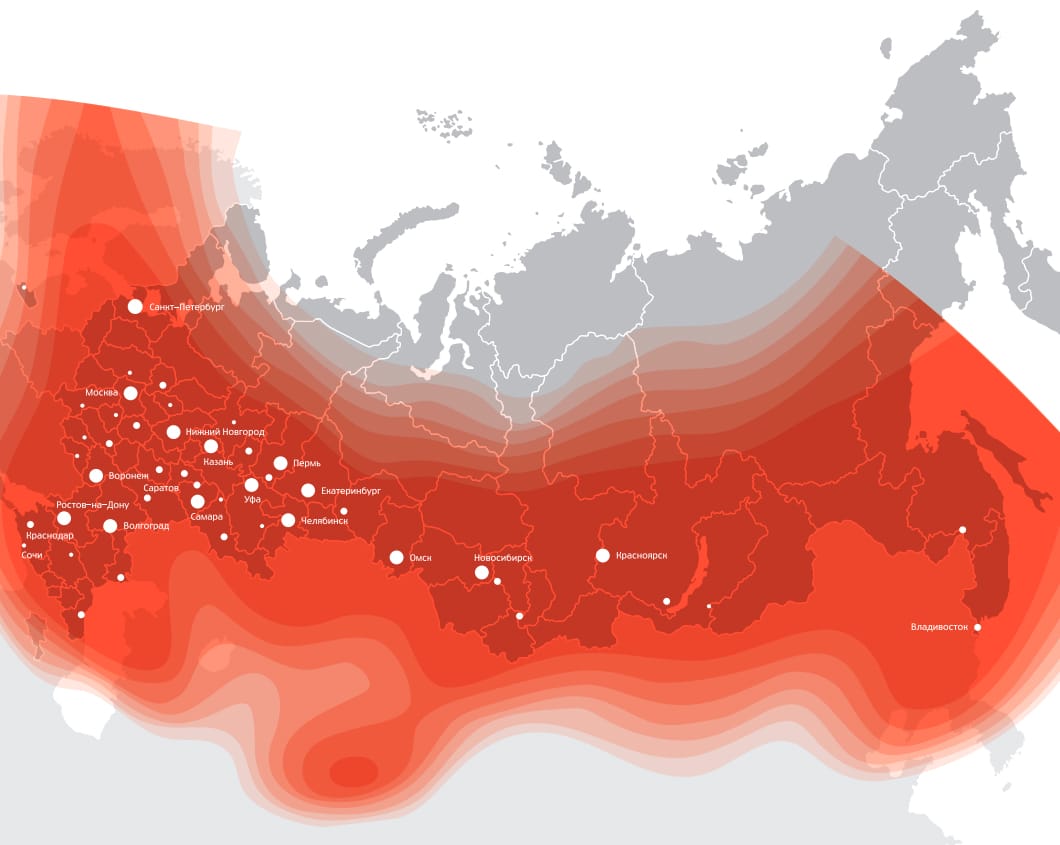 MTS ಉಪಗ್ರಹ ಸಂಕೇತದೊಂದಿಗೆ RF ಪ್ರದೇಶದ ವ್ಯಾಪ್ತಿ[/ಶೀರ್ಷಿಕೆ]
MTS ಉಪಗ್ರಹ ಸಂಕೇತದೊಂದಿಗೆ RF ಪ್ರದೇಶದ ವ್ಯಾಪ್ತಿ[/ಶೀರ್ಷಿಕೆ]
ಉಪಗ್ರಹ MTS ಆಂಟೆನಾದ ಸ್ಥಾಪನೆ ಮತ್ತು ಸಂಪರ್ಕಕ್ಕಾಗಿ ಸಾಧನಗಳು ಮತ್ತು ಉಪಕರಣಗಳು
ಸೂಚನೆ! ಸಲಕರಣೆಗಳನ್ನು ಆಯ್ಕೆಮಾಡುವಾಗ, ವಾಸಸ್ಥಳದ ಪ್ರದೇಶ ಮತ್ತು ಟಿವಿಯ ಗುಣಲಕ್ಷಣಗಳನ್ನು ಪರಿಗಣಿಸುವುದು ಮುಖ್ಯ.
ಆಂಟೆನಾ
ಆಂಟೆನಾವನ್ನು ಆಯ್ಕೆಮಾಡುವಾಗ, ವ್ಯಾಸಕ್ಕೆ ಗಮನ ಕೊಡಿ. ಹೆಚ್ಚಿನ ಪ್ರದೇಶಗಳಿಗೆ, ಉಪಗ್ರಹ ಭಕ್ಷ್ಯದ ಅತ್ಯುತ್ತಮ ವ್ಯಾಸವು 0.6 ಮೀಟರ್ ಆಗಿದೆ. 0.9 ಮೀಟರ್ ವ್ಯಾಸವನ್ನು ಹೊಂದಿರುವ ಆಂಟೆನಾಗಳನ್ನು ದುರ್ಬಲ ಸಿಗ್ನಲ್ ಹೊಂದಿರುವ ಪ್ರದೇಶಗಳಲ್ಲಿ ಸ್ಥಾಪಿಸಲು ಶಿಫಾರಸು ಮಾಡಲಾಗಿದೆ, ಉದಾಹರಣೆಗೆ, ಕಲಿನಿನ್ಗ್ರಾಡ್ ಪ್ರದೇಶ, ಪ್ರಿಮೊರ್ಸ್ಕಿ ಕ್ರೈ, ರಿಪಬ್ಲಿಕ್ ಆಫ್ ಸಖಾ, ಯಾಕುಟಿಯಾ ಮತ್ತು ಕರೇಲಿಯಾ. ನೀವು ಹಿಂದಿನ ಪೂರೈಕೆದಾರರಿಂದ ಆಂಟೆನಾವನ್ನು ಸಹ ಬಿಡಬಹುದು. ಅದನ್ನು ಹೊಂದಿಸುವಾಗ, ಅದನ್ನು ಮತ್ತೊಂದು ಉಪಗ್ರಹಕ್ಕೆ ಮರುನಿರ್ದೇಶಿಸಲು ಸಾಕು, ಮತ್ತು ಪರಿವರ್ತಕವನ್ನು ರೇಖೀಯ ಒಂದಕ್ಕೆ ಬದಲಾಯಿಸಿ.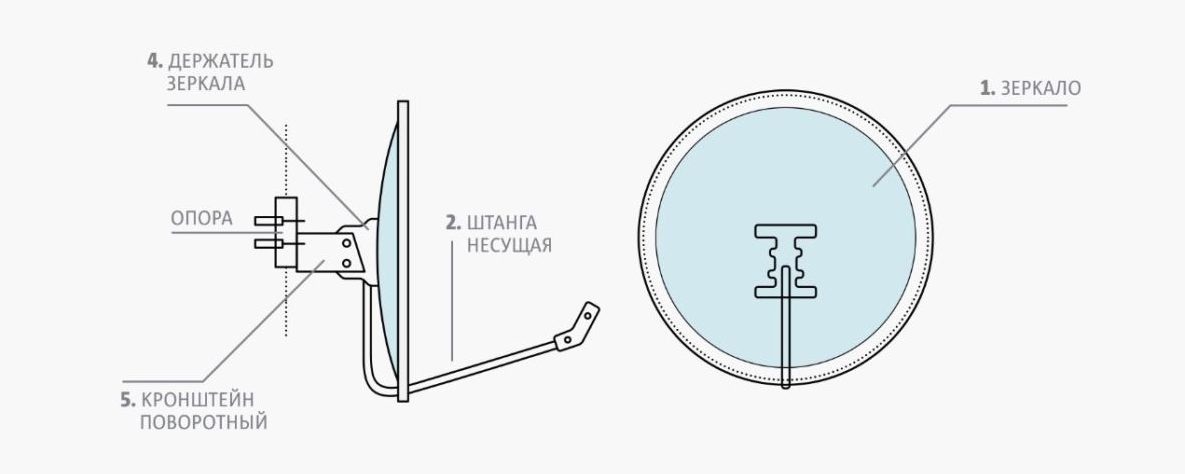
ಪರಿವರ್ತಕ
ಪರಿವರ್ತಕವನ್ನು ಆಂಟೆನಾಗೆ ಜೋಡಿಸಲಾಗಿದೆ. ಸಿಗ್ನಲ್ ಸ್ವಾಗತ, ಅದರ ಮತ್ತಷ್ಟು ರೂಪಾಂತರ ಮತ್ತು ಟಿವಿಗೆ ಕೇಬಲ್ ಮೂಲಕ ಪ್ರಸರಣಕ್ಕೆ ಜವಾಬ್ದಾರಿ. ಪರಿವರ್ತಕದಲ್ಲಿನ ಇನ್ಪುಟ್ಗಳ ಸಂಖ್ಯೆಯು ಸಂಪರ್ಕಿತ ಟಿವಿಗಳ ಸಂಖ್ಯೆಗೆ ಹೊಂದಿಕೆಯಾಗಬೇಕು. ಸಾಧನವನ್ನು MTS ನಿಂದ ಪ್ರಮಾಣಿತ ಸಲಕರಣೆಗಳ ಪ್ಯಾಕೇಜ್ನಲ್ಲಿ ಸೇರಿಸಲಾಗಿದೆ.
ಕ್ಯಾಮ್ ಮಾಡ್ಯೂಲ್ ಅಥವಾ ಪೂರ್ವಪ್ರತ್ಯಯ
ಇಲ್ಲಿ ನಾವು ಅಸ್ತಿತ್ವದಲ್ಲಿರುವ ಟಿವಿಯ ಗುಣಲಕ್ಷಣಗಳಿಗೆ ಗಮನ ಕೊಡುತ್ತೇವೆ. ಅಂತರ್ನಿರ್ಮಿತ DVB-S2 ರಿಸೀವರ್ ಹೊಂದಿರುವ ಮತ್ತು HEVC ಸ್ವರೂಪವನ್ನು ಬೆಂಬಲಿಸುವ ಟಿವಿಗಳಿಗೆ ಕ್ಯಾಮ್ ಮಾಡ್ಯೂಲ್ ಹೊಂದಿರುವ ಕಿಟ್ ಸೂಕ್ತವಾಗಿದೆ. ಇತರ ಟಿವಿಗಳಿಗಾಗಿ, ನಾವು MTS ನಿಂದ ಟಿವಿ ಸೆಟ್-ಟಾಪ್ ಬಾಕ್ಸ್ ಅನ್ನು ಖರೀದಿಸುತ್ತೇವೆ. ಕ್ಯಾಮ್ ಮಾಡ್ಯೂಲ್ಗಳು ಅಥವಾ ಸೆಟ್-ಟಾಪ್ ಬಾಕ್ಸ್ಗಳ ಸಂಖ್ಯೆಯು ಟಿವಿಗಳ ಸಂಖ್ಯೆಗೆ ಹೊಂದಿಕೆಯಾಗಬೇಕು. ನಿಮಗೆ ಬ್ರಾಕೆಟ್, ಸಂಪರ್ಕಕ್ಕಾಗಿ ಏಕಾಕ್ಷ ಕೇಬಲ್, 2 ° F ಕನೆಕ್ಟರ್ಗಳು ಮತ್ತು ಇತರ ಸಣ್ಣ ವಸ್ತುಗಳು ಸಹ ಬೇಕಾಗುತ್ತದೆ. ಇವೆಲ್ಲವನ್ನೂ ಕಂಪನಿಯ ಅನುಸ್ಥಾಪನಾ ಸಲಕರಣೆಗಳ ಮೂಲ ಪ್ಯಾಕೇಜ್ನಲ್ಲಿ ಸೇರಿಸಲಾಗಿದೆ. [ಶೀರ್ಷಿಕೆ id=”attachment_3085″ align=”aligncenter” width=”532″]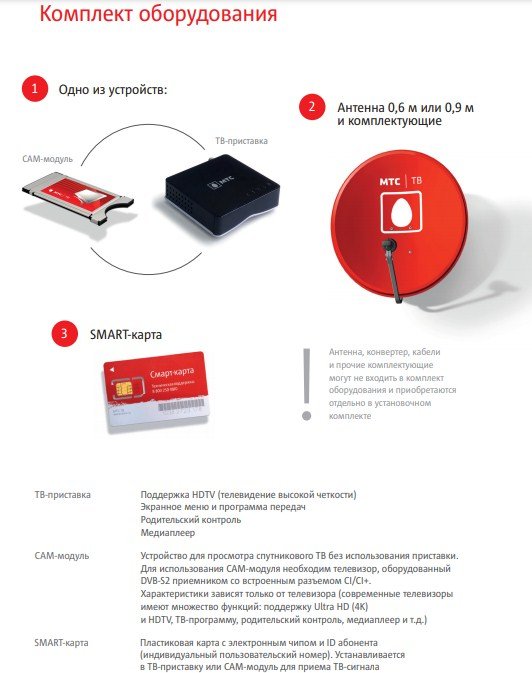 MTS ಅನುಸ್ಥಾಪನಾ ಕಿಟ್[/ಶೀರ್ಷಿಕೆ]
MTS ಅನುಸ್ಥಾಪನಾ ಕಿಟ್[/ಶೀರ್ಷಿಕೆ]
ಉಪಗ್ರಹ MTS ಆಂಟೆನಾದ ಸ್ಥಾಪನೆ ಮತ್ತು ಸಂರಚನೆ
ಸೂಚನೆ! ಇಡೀ ರಷ್ಯಾದ ಭೂಪ್ರದೇಶದಲ್ಲಿ, ಮಾಸ್ಕೋ ಮತ್ತು ಲೆನಿನ್ಗ್ರಾಡ್ ಪ್ರದೇಶಗಳನ್ನು ಹೊರತುಪಡಿಸಿ, “ಉಡುಗೊರೆಯಾಗಿ ಅನುಸ್ಥಾಪನೆ” ಪ್ರಸ್ತಾಪವು ಮಾನ್ಯವಾಗಿದೆ. ಪ್ರಚಾರದ ನಿಯಮಗಳ ಅಡಿಯಲ್ಲಿ, ವಾರ್ಷಿಕ ಚಂದಾದಾರಿಕೆ “ಅಡ್ವಾನ್ಸ್ಡ್ ಪ್ಲಸ್” ಅನ್ನು ಖರೀದಿಸುವ ಸಂದರ್ಭದಲ್ಲಿ, MTS ಉಪಕರಣಗಳ ಸ್ಥಾಪನೆಯ ಮೇಲೆ 100% ರಿಯಾಯಿತಿಯನ್ನು ನೀಡುತ್ತದೆ. ಚಂದಾದಾರಿಕೆ ಬೆಲೆ 4 ಸಾವಿರ ರೂಬಲ್ಸ್ಗಳು.
ಪ್ಲೇಟ್ ಅನ್ನು ನೀವೇ ಸ್ಥಾಪಿಸಬಹುದು ಮತ್ತು ಕಾನ್ಫಿಗರ್ ಮಾಡಬಹುದು.
ಆಂಟೆನಾ ಅಸೆಂಬ್ಲಿ
ಅಗತ್ಯ ಉಪಕರಣಗಳನ್ನು ಸ್ವಾಧೀನಪಡಿಸಿಕೊಂಡ ನಂತರ, ನಾವು ಆಂಟೆನಾದ ಜೋಡಣೆಗೆ ಮುಂದುವರಿಯುತ್ತೇವೆ. ಅನುಗುಣವಾದ ಸೂಚನೆಗಳನ್ನು ಲಗತ್ತಿಸಲಾಗಿದೆ:
- ಎಲ್ಲಾ ಬೀಜಗಳು, ಹೋಲ್ಡರ್ಗೆ ಜೋಡಿಸುವ ಜವಾಬ್ದಾರಿಯನ್ನು ಹೊರತುಪಡಿಸಿ, ಎಚ್ಚರಿಕೆಯಿಂದ ಬಿಗಿಗೊಳಿಸಿ.
- ನಾವು ಪರಿವರ್ತಕವನ್ನು ಪ್ಲೇಟ್ಗೆ ಸಂಪರ್ಕಿಸುತ್ತೇವೆ.
- ನಾವು ಬ್ರಾಕೆಟ್ ಅನ್ನು ಪ್ರತ್ಯೇಕವಾಗಿ ಜೋಡಿಸುತ್ತೇವೆ. ನಾವು ಲಗತ್ತಿಸುವವರೆಗೆ.
MTS ಉಪಗ್ರಹ ಭಕ್ಷ್ಯವನ್ನು ಸ್ಥಾಪಿಸಲು ಸ್ಥಳವನ್ನು ಆರಿಸುವುದು
MTS ಆಂಟೆನಾ ABS-2A ಉಪಗ್ರಹದಿಂದ ಸಂಕೇತವನ್ನು ತೆಗೆದುಕೊಳ್ಳುತ್ತದೆ. ಅದರಂತೆ, ಅದನ್ನು ಅವನ ಕಡೆಗೆ ನಿರ್ದೇಶಿಸಬೇಕು. ಉಪಗ್ರಹಗಳ ಸ್ಥಳವನ್ನು ನಿರ್ಧರಿಸಿ, ಹಲವಾರು ವಿಧಗಳಲ್ಲಿ ಆಂಟೆನಾಗೆ ಸೂಕ್ತವಾದ ದಿಕ್ಕು ಮತ್ತು ಸ್ಥಳವನ್ನು ಆಯ್ಕೆಮಾಡಿ. ಕಂಪನಿಯ ಅಧಿಕೃತ ವೆಬ್ಸೈಟ್ನ ಸೇವೆಯನ್ನು ಬಳಸುವುದು ಮೊದಲ ಆಯ್ಕೆಯಾಗಿದೆ:
- ನಾವು MTS ವೆಬ್ಸೈಟ್ಗೆ ಹೋಗಿ ಮತ್ತು ಸೂಕ್ತವಾದ ಟ್ಯಾಬ್ ಅನ್ನು ಆಯ್ಕೆ ಮಾಡಿ (https://moskva.mts.ru/personal/podderzhka/sputnikovoe-tv/ya-uzhe-vash-klient/nastroyki/samostoyatelnaya-nastroyka-oborudovaniya).
- ಖಾಲಿ ಜಾಗದಲ್ಲಿ ನಿಮ್ಮ ಮನೆಯ ವಿಳಾಸವನ್ನು ನಮೂದಿಸಿ.
- ಇದಲ್ಲದೆ, ಬಯಸಿದ ದಿಕ್ಕಿನ ಬಗ್ಗೆ ಮಾಹಿತಿಯು ಸೈಟ್ನಲ್ಲಿ ಕಾಣಿಸುತ್ತದೆ – ಅದನ್ನು ಬಾಣದಿಂದ ತೋರಿಸಲಾಗುತ್ತದೆ.
- ಬೀಕನ್ ಅನ್ನು ಕೈಯಾರೆ ಮತ್ತು ಮನೆಯ ಸುತ್ತಲೂ ಚಲಿಸಬಹುದು. ಪ್ಲೇಟ್ಗೆ ಹೆಚ್ಚು ಸೂಕ್ತವಾದ ಸ್ಥಳವನ್ನು ನಿರ್ಧರಿಸಲು ಇದು ಸಹಾಯ ಮಾಡುತ್ತದೆ.
- ಎಂಟಿಎಸ್ ಆಂಟೆನಾದ ಇಳಿಜಾರಿನ ಅತ್ಯುತ್ತಮ ಕೋನ ಮತ್ತು ಪರಿವರ್ತಕದ ತಿರುಗುವಿಕೆಯನ್ನು ಸಹ ಲೆಕ್ಕಾಚಾರ ಮಾಡುತ್ತದೆ.
[ಶೀರ್ಷಿಕೆ id=”attachment_3086″ align=”aligncenter” width=”1584″]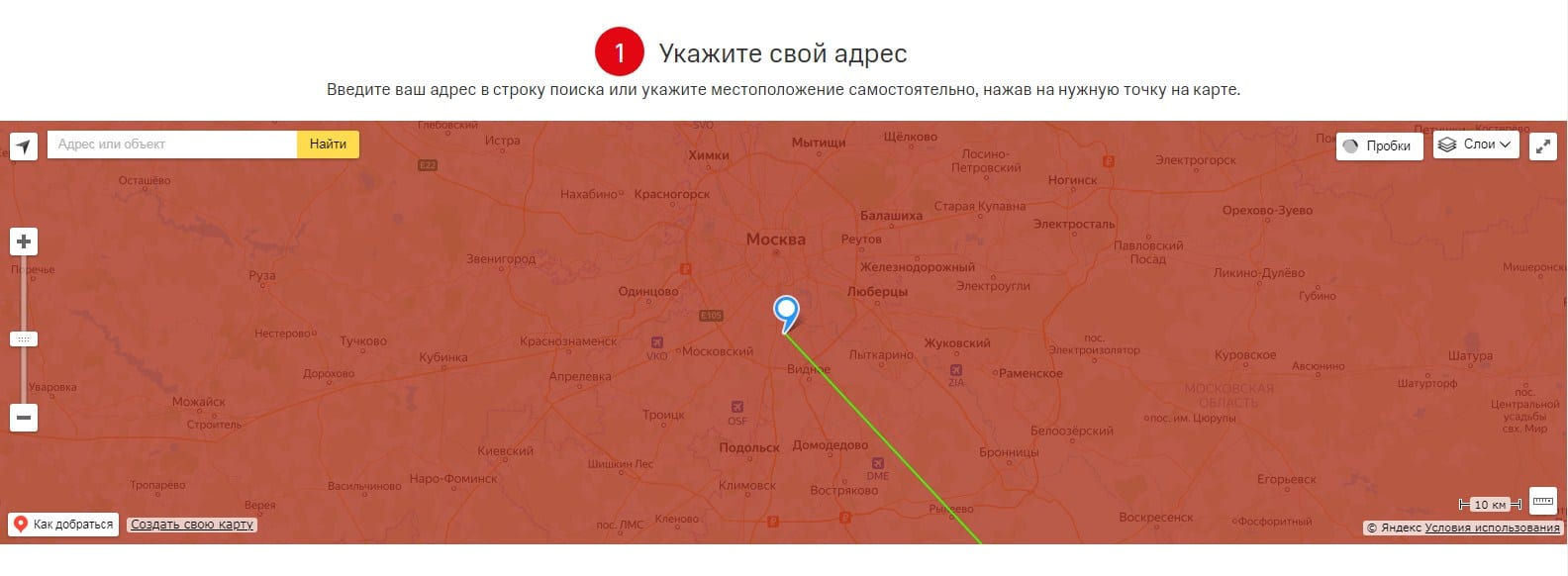 ಚಂದಾದಾರರ ನಿವಾಸದ ಸ್ಥಳವನ್ನು ಅವಲಂಬಿಸಿ MTS ಭಕ್ಷ್ಯವನ್ನು ಎಲ್ಲಿಗೆ ಕಳುಹಿಸಬೇಕೆಂದು ನಿರ್ಧರಿಸಲು ಆಂಟೆನಾ ಸ್ಥಾಪನೆಯ ವಿಳಾಸವು ನಿಮಗೆ ಸಹಾಯ ಮಾಡುತ್ತದೆ[/ಶೀರ್ಷಿಕೆ] ಎರಡನೆಯ ಆಯ್ಕೆಯನ್ನು ಬಳಸುವುದು ಮೂರನೇ ವ್ಯಕ್ತಿಯ ಪ್ರೊಫೈಲ್ ಅಪ್ಲಿಕೇಶನ್ SatFinder, MTS ನಿಂದ ಶಿಫಾರಸು ಮಾಡಲಾಗಿದೆ. ಉಪಯುಕ್ತತೆಯನ್ನು iOS (https://apps.apple.com/ru/app/satfinder/id397993104) ಮತ್ತು Android (https://play.google.com/store/search?q=satfinder& ಎರಡರಲ್ಲೂ ಉಚಿತವಾಗಿ ಡೌನ್ಲೋಡ್ ಮಾಡಬಹುದು; c = ಅಪ್ಲಿಕೇಶನ್ಗಳು). ಮುಖ್ಯ ಕಾರ್ಯವು ಹೋಲುತ್ತದೆ – ಪ್ಲೇಟ್ನ ಸ್ಥಳ, ತಿರುಗುವಿಕೆ ಮತ್ತು ಇಳಿಜಾರು, ಪರಿವರ್ತಕದ ತಿರುಗುವಿಕೆಯ ಕೋನವನ್ನು ನಿರ್ಧರಿಸಲು. SatFinder ನೊಂದಿಗೆ ಕೆಲಸ ಮಾಡಲು, ಈ ಕೆಳಗಿನವುಗಳನ್ನು ಮಾಡಿ:
ಚಂದಾದಾರರ ನಿವಾಸದ ಸ್ಥಳವನ್ನು ಅವಲಂಬಿಸಿ MTS ಭಕ್ಷ್ಯವನ್ನು ಎಲ್ಲಿಗೆ ಕಳುಹಿಸಬೇಕೆಂದು ನಿರ್ಧರಿಸಲು ಆಂಟೆನಾ ಸ್ಥಾಪನೆಯ ವಿಳಾಸವು ನಿಮಗೆ ಸಹಾಯ ಮಾಡುತ್ತದೆ[/ಶೀರ್ಷಿಕೆ] ಎರಡನೆಯ ಆಯ್ಕೆಯನ್ನು ಬಳಸುವುದು ಮೂರನೇ ವ್ಯಕ್ತಿಯ ಪ್ರೊಫೈಲ್ ಅಪ್ಲಿಕೇಶನ್ SatFinder, MTS ನಿಂದ ಶಿಫಾರಸು ಮಾಡಲಾಗಿದೆ. ಉಪಯುಕ್ತತೆಯನ್ನು iOS (https://apps.apple.com/ru/app/satfinder/id397993104) ಮತ್ತು Android (https://play.google.com/store/search?q=satfinder& ಎರಡರಲ್ಲೂ ಉಚಿತವಾಗಿ ಡೌನ್ಲೋಡ್ ಮಾಡಬಹುದು; c = ಅಪ್ಲಿಕೇಶನ್ಗಳು). ಮುಖ್ಯ ಕಾರ್ಯವು ಹೋಲುತ್ತದೆ – ಪ್ಲೇಟ್ನ ಸ್ಥಳ, ತಿರುಗುವಿಕೆ ಮತ್ತು ಇಳಿಜಾರು, ಪರಿವರ್ತಕದ ತಿರುಗುವಿಕೆಯ ಕೋನವನ್ನು ನಿರ್ಧರಿಸಲು. SatFinder ನೊಂದಿಗೆ ಕೆಲಸ ಮಾಡಲು, ಈ ಕೆಳಗಿನವುಗಳನ್ನು ಮಾಡಿ:
- ಅಪ್ಲಿಕೇಶನ್ ಅನ್ನು ಡೌನ್ಲೋಡ್ ಮಾಡಿ ಮತ್ತು ಸ್ಥಾಪಿಸಿ.
- ಪ್ರಸ್ತಾವಿತ ಪಟ್ಟಿಯಿಂದ, ಬಯಸಿದ ಉಪಗ್ರಹವನ್ನು ಆಯ್ಕೆಮಾಡಿ – ABS-2A.
- ನಾವು ಭೂತಗನ್ನಡಿಯ ಮೇಲೆ ಕ್ಲಿಕ್ ಮಾಡುತ್ತೇವೆ.
- ಉಪಗ್ರಹ ಭಕ್ಷ್ಯವನ್ನು ಸ್ಥಾಪಿಸಲು ನಾವು ಫೋನ್ ಅನ್ನು ಉದ್ದೇಶಿತ ಸ್ಥಳಕ್ಕೆ ತರುತ್ತೇವೆ.
- ನಾವು ಎಲ್ಲಾ ಅಗತ್ಯ ಮಾಹಿತಿಯನ್ನು ಪಡೆಯುತ್ತೇವೆ.
 ಪ್ಲೇಟ್ನ ಸ್ಥಳವನ್ನು ಆಯ್ಕೆ ಮಾಡಲು, ನೀವು ಇತರ ಅಪ್ಲಿಕೇಶನ್ಗಳನ್ನು ಬಳಸಬಹುದು. ಉಪಗ್ರಹ ನಿರ್ದೇಶಕ, ಡಿಶ್ಪಾಯಿಂಟರ್ ಪ್ರೊ ಅಥವಾ ಮಲ್ಟಿಫೀಡ್ ಉಪಯುಕ್ತವಾಗಿರುತ್ತದೆ. ವಿಶೇಷ ಸಾಧನವನ್ನು ಬಳಸುವುದು ಮೂರನೇ ಆಯ್ಕೆಯಾಗಿದೆ. ಈ ಸಂದರ್ಭದಲ್ಲಿ, Satfinder dvs-sf 500 ಸಾಧನವು ಸೂಕ್ತವಾಗಿದೆ. ಅಗತ್ಯ ಮಾಹಿತಿಯನ್ನು ಅದರಲ್ಲಿ ನಮೂದಿಸಲಾಗಿದೆ. ಅದರ ನಂತರ, ಅಗತ್ಯವಿರುವ ಎಲ್ಲಾ ಡೇಟಾವನ್ನು ಸಹ ನಿರ್ಧರಿಸಲಾಗುತ್ತದೆ.
ಪ್ಲೇಟ್ನ ಸ್ಥಳವನ್ನು ಆಯ್ಕೆ ಮಾಡಲು, ನೀವು ಇತರ ಅಪ್ಲಿಕೇಶನ್ಗಳನ್ನು ಬಳಸಬಹುದು. ಉಪಗ್ರಹ ನಿರ್ದೇಶಕ, ಡಿಶ್ಪಾಯಿಂಟರ್ ಪ್ರೊ ಅಥವಾ ಮಲ್ಟಿಫೀಡ್ ಉಪಯುಕ್ತವಾಗಿರುತ್ತದೆ. ವಿಶೇಷ ಸಾಧನವನ್ನು ಬಳಸುವುದು ಮೂರನೇ ಆಯ್ಕೆಯಾಗಿದೆ. ಈ ಸಂದರ್ಭದಲ್ಲಿ, Satfinder dvs-sf 500 ಸಾಧನವು ಸೂಕ್ತವಾಗಿದೆ. ಅಗತ್ಯ ಮಾಹಿತಿಯನ್ನು ಅದರಲ್ಲಿ ನಮೂದಿಸಲಾಗಿದೆ. ಅದರ ನಂತರ, ಅಗತ್ಯವಿರುವ ಎಲ್ಲಾ ಡೇಟಾವನ್ನು ಸಹ ನಿರ್ಧರಿಸಲಾಗುತ್ತದೆ.
ಆಂಟೆನಾವನ್ನು ತಡೆಯುವ ಮರಗಳು, ಇತರ ಮನೆಗಳು ಅಥವಾ ವಿದ್ಯುತ್ ಕಂಬಗಳು ಸಿಗ್ನಲ್ ಗುಣಮಟ್ಟವನ್ನು ಕುಗ್ಗಿಸುತ್ತದೆ. ಆದ್ದರಿಂದ, ಗೋಚರ ಅಡೆತಡೆಗಳಿಲ್ಲದಿದ್ದಲ್ಲಿ ಮಾತ್ರ ಉಪಗ್ರಹ ಭಕ್ಷ್ಯವನ್ನು ಸ್ಥಾಪಿಸಲಾಗಿದೆ.
MTS ನಿಂದ ಉಪಗ್ರಹ ಭಕ್ಷ್ಯದ ಸ್ವಯಂ-ಸ್ಥಾಪನೆ ಮತ್ತು ನಂತರದ ಸಂರಚನೆ: https://youtu.be/jzM5EAMh14I
ಆರೋಹಿಸುವಾಗ ಉಪಗ್ರಹ MTS ಭಕ್ಷ್ಯ
ಸೂಕ್ತವಾದ ಸ್ಥಳವನ್ನು ಆಯ್ಕೆ ಮಾಡಿದ ನಂತರ, ನಾವು ಸಾಧನದ ಸ್ಥಾಪನೆಗೆ ಮುಂದುವರಿಯುತ್ತೇವೆ.
- ನಾವು ರಂಧ್ರಗಳನ್ನು ಮಾಡುತ್ತೇವೆ ಮತ್ತು ಹೋಲ್ಡರ್ನ ಬೆಂಬಲವನ್ನು ಜೋಡಿಸುತ್ತೇವೆ.
- ಸೂಚನೆಗಳ ಪ್ರಕಾರ, ನಾವು ಬ್ರಾಕೆಟ್ ಮತ್ತು ಪರಿವರ್ತಕ ರಾಡ್ ಅನ್ನು ಪ್ಲೇಟ್ಗೆ ಜೋಡಿಸುತ್ತೇವೆ.
- ನಾವು ಬೆಂಬಲದ ಮೇಲೆ ಜೋಡಿಸಲಾದ ರಚನೆಯನ್ನು ಸ್ಥಾಪಿಸುತ್ತೇವೆ. ಶಿಫಾರಸು ಮಾಡಿದ ತಿರುಗುವಿಕೆ ಮತ್ತು ಇಳಿಜಾರಿನ ಕೋನವನ್ನು ನಾವು ಗಣನೆಗೆ ತೆಗೆದುಕೊಳ್ಳುತ್ತೇವೆ.
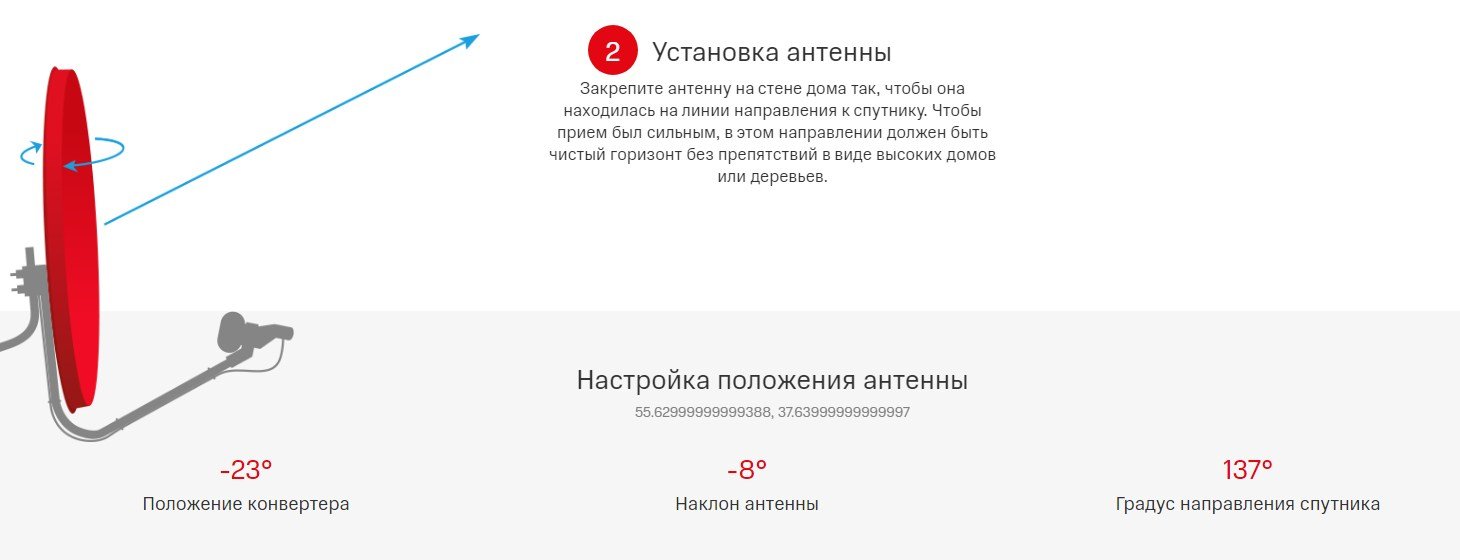
- ನಾವು ಪರಿವರ್ತಕವನ್ನು ರಾಡ್ಗೆ ಸೇರಿಸುತ್ತೇವೆ. ನಾವು ಮುಂಭಾಗದ ಭಾಗವನ್ನು ಆಂಟೆನಾಗೆ ಬಿಚ್ಚಿಡುತ್ತೇವೆ.
- ಮುಂದೆ, ಎಫ್-ಕನೆಕ್ಟರ್ ಅನ್ನು ಕೇಬಲ್ಗೆ ಲಗತ್ತಿಸಿ.
- ನಾವು ಆಂಟೆನಾ ಕೇಬಲ್ ಅನ್ನು ಕೋಣೆಗೆ ವಿಸ್ತರಿಸುತ್ತೇವೆ ಮತ್ತು ಅದನ್ನು ಕನ್ಸೋಲ್ಗೆ ಜೋಡಿಸುತ್ತೇವೆ. ಕೇಬಲ್ ಉದ್ದವನ್ನು ಕನಿಷ್ಠಕ್ಕೆ ಇಡಬೇಕು. ಬಳಸಿದ ಕನೆಕ್ಟರ್ LNB IN ಆಗಿದೆ.
- HDMI ಕೇಬಲ್ ಬಳಸಿ, ಟಿವಿಗೆ ಸೆಟ್-ಟಾಪ್ ಬಾಕ್ಸ್ ಅನ್ನು ಸಂಪರ್ಕಿಸಿ.
- ಕ್ಯಾಮ್ ಮಾಡ್ಯೂಲ್ ಅನ್ನು ಬಳಸಿದರೆ, ನಾವು ಕನೆಕ್ಟರ್ ಮೂಲಕ ಟಿವಿಗೆ ಆಂಟೆನಾ ಕೇಬಲ್ ಅನ್ನು ಸಂಪರ್ಕಿಸುತ್ತೇವೆ:
[ಶೀರ್ಷಿಕೆ id=”attachment_3072″ align=”aligncenter” width=”390″] cam-module[/caption] ಉಪಗ್ರಹ ಭಕ್ಷ್ಯದ ಸ್ಥಾಪನೆ ಮತ್ತು ಸಂಪರ್ಕ ಪೂರ್ಣಗೊಂಡಿದೆ. https://youtu.be/NktkPmV7fjo
cam-module[/caption] ಉಪಗ್ರಹ ಭಕ್ಷ್ಯದ ಸ್ಥಾಪನೆ ಮತ್ತು ಸಂಪರ್ಕ ಪೂರ್ಣಗೊಂಡಿದೆ. https://youtu.be/NktkPmV7fjo
ಸೆಟ್-ಟಾಪ್ ಬಾಕ್ಸ್ HD
- ಸೆಟ್-ಟಾಪ್ ಬಾಕ್ಸ್ ಅನ್ನು ನೆಟ್ವರ್ಕ್ಗೆ ಸಂಪರ್ಕಿಸದೆಯೇ, ನಾವು MTS ಸ್ಮಾರ್ಟ್ ಕಾರ್ಡ್ ಅನ್ನು ಸೇರಿಸುತ್ತೇವೆ.
- ಮುಂದೆ, ಔಟ್ಲೆಟ್ಗೆ ಪ್ಲಗ್ ಮಾಡಿ.
- HDMI ಅಥವಾ AV ತಂತಿಯನ್ನು ಬಳಸಿ, ಸಾಧನವನ್ನು ಟಿವಿಗೆ ಸಂಪರ್ಕಪಡಿಸಿ.
- ಹಸಿರು ಬಟನ್ ಅನ್ನು ಸಂಪರ್ಕಿಸಿದ ನಂತರ ಬೆಳಗದಿದ್ದರೆ, ರಿಮೋಟ್ ಕಂಟ್ರೋಲ್ನೊಂದಿಗೆ ಸೆಟ್-ಟಾಪ್ ಬಾಕ್ಸ್ ಅನ್ನು ಆನ್ ಮಾಡಿ.
- ನಾವು ಟಿವಿಯನ್ನು ಆನ್ ಮಾಡಿ ಮತ್ತು ಸಿಗ್ನಲ್ ಸೆಟ್ಟಿಂಗ್ಗೆ ಮುಂದುವರಿಯುತ್ತೇವೆ, ಅದನ್ನು ಕೆಳಗೆ ವಿವರಿಸಲಾಗಿದೆ.
ಸಿಗ್ನಲ್ ಚೆಕ್
ಎಲ್ಲಾ ಕ್ರಿಯೆಗಳನ್ನು ಮಾಡಿದ ನಂತರ, ನಾವು ಸಿಗ್ನಲ್ ಅನ್ನು ಹೊಂದಿಸಲು ಮುಂದುವರಿಯುತ್ತೇವೆ:
- ಟಿವಿ ಮೆನುಗೆ ಹೋಗಿ.
- ಇಲ್ಲಿ ನಾವು ಸಂಕೇತದ ಮೂಲವನ್ನು ಸೂಚಿಸುತ್ತೇವೆ. ಟಿವಿ ಮಾದರಿ ಮತ್ತು ಸಂಪರ್ಕದ ಪ್ರಕಾರವನ್ನು ಅವಲಂಬಿಸಿ, ವೀಡಿಯೊ ಇನ್ಪುಟ್, ಅನಲಾಗ್ ಅಥವಾ HDMI ಆಯ್ಕೆಮಾಡಿ.
- ಸಿಸ್ಟಮ್ನ ಉಡಾವಣೆ ಮತ್ತು MTS ಉಪಗ್ರಹ ದೂರದರ್ಶನ ಸೆಟ್ಟಿಂಗ್ಗಳ ಮೆನುವಿನ ನೋಟಕ್ಕಾಗಿ ನಾವು ಕಾಯುತ್ತಿದ್ದೇವೆ.
- ಸೆಟ್-ಟಾಪ್ ಬಾಕ್ಸ್ನ ರಿಮೋಟ್ ಕಂಟ್ರೋಲ್ ಬಳಸಿ, ಸಾಧನ ಸೆಟ್ಟಿಂಗ್ಗಳಿಗೆ ಹೋಗಿ.
- ನಾವು ಪ್ಲೇಟ್ಗೆ ಹಿಂತಿರುಗುತ್ತೇವೆ ಮತ್ತು ಹೋಲ್ಡರ್ ಫಿಕ್ಸಿಂಗ್ ಬೋಲ್ಟ್ಗಳನ್ನು ಸ್ವಲ್ಪ ಸಡಿಲಗೊಳಿಸುತ್ತೇವೆ.
- ಆಂಟೆನಾದ ಸ್ಥಾನವನ್ನು ಸ್ವಲ್ಪ ಬದಲಾಯಿಸಿ, 5 ಸೆಕೆಂಡುಗಳ ಕಾಲ ನಿರೀಕ್ಷಿಸಿ ಮತ್ತು ಸಿಗ್ನಲ್ ಮಟ್ಟವನ್ನು ಪರಿಶೀಲಿಸಿ.
- ಉತ್ತಮ ಸಂಕೇತಕ್ಕಾಗಿ ಭಕ್ಷ್ಯದ ಸ್ಥಾನವನ್ನು ನಿರ್ಧರಿಸಿ.
- ಆಂಟೆನಾವನ್ನು ಸುರಕ್ಷಿತವಾಗಿ ಸರಿಪಡಿಸಿ.
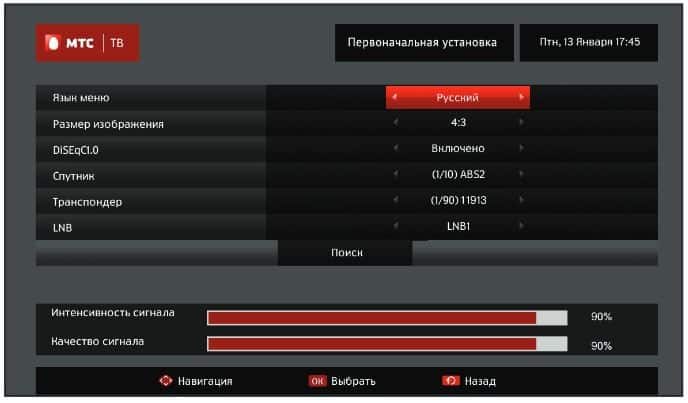 ಈ ಹಂತದಲ್ಲಿ, ನಾವು ಸಿಗ್ನಲ್ ಸೆಟಪ್ ಅನ್ನು ಪೂರ್ಣಗೊಳಿಸುತ್ತೇವೆ ಮತ್ತು ಚಾನಲ್ ಸೆಟಪ್ಗೆ ಮುಂದುವರಿಯುತ್ತೇವೆ.
ಈ ಹಂತದಲ್ಲಿ, ನಾವು ಸಿಗ್ನಲ್ ಸೆಟಪ್ ಅನ್ನು ಪೂರ್ಣಗೊಳಿಸುತ್ತೇವೆ ಮತ್ತು ಚಾನಲ್ ಸೆಟಪ್ಗೆ ಮುಂದುವರಿಯುತ್ತೇವೆ.
ಚಾನಲ್ಗಳನ್ನು ಸ್ವೀಕರಿಸಲು ಭಕ್ಷ್ಯವನ್ನು ಹೊಂದಿಸಲಾಗುತ್ತಿದೆ
ಚಾನಲ್ಗಳನ್ನು ಕಾನ್ಫಿಗರ್ ಮಾಡಲು, ನೀವು ಉಪಗ್ರಹ MTS ಟೆಲಿವಿಷನ್ನ ಸೆಟ್ಟಿಂಗ್ಗಳ ಮೆನುವನ್ನು ಮತ್ತೆ ವಿಸ್ತರಿಸಬೇಕಾಗಿದೆ:
- ಹುಡುಕಾಟ ವಿಭಾಗಕ್ಕೆ ಹೋಗಿ.
- ಮುಂದಿನದು ಚಾನಲ್ ಸೆಟಪ್.
- ಚಾನಲ್ಗಳಿಗಾಗಿ ಸ್ವಯಂ ಹುಡುಕಾಟವನ್ನು ಆಯ್ಕೆ ಮಾಡಲು ಇಲ್ಲಿ ಶಿಫಾರಸು ಮಾಡಲಾಗಿದೆ. ನೀವು ಹಸ್ತಚಾಲಿತವಾಗಿ ಆಯ್ಕೆ ಮಾಡಬಹುದು.
- ಹುಡುಕಾಟ ಪೂರ್ಣಗೊಳ್ಳಲು ನಾವು ಕಾಯುತ್ತಿದ್ದೇವೆ.
- ಸೆಟ್-ಟಾಪ್ ಬಾಕ್ಸ್ನಿಂದ ರಿಮೋಟ್ ಕಂಟ್ರೋಲ್ನಲ್ಲಿ, ಸರಿ ಬಟನ್ ಒತ್ತಿರಿ. ಇದು ಎಲ್ಲಾ ಸೆಟ್ಟಿಂಗ್ಗಳನ್ನು ಪೂರ್ಣಗೊಳಿಸುತ್ತದೆ.
ಮುಂದೆ, ಉಪಕರಣವನ್ನು ಸಕ್ರಿಯಗೊಳಿಸಬೇಕು. ನೀವು ಇದನ್ನು ಹಲವಾರು ವಿಧಗಳಲ್ಲಿ ಮಾಡಬಹುದು:
- ಹಾಟ್ಲೈನ್ ಬಳಸಿ;
- ವಿಶೇಷ ಸಂಖ್ಯೆಗೆ SMS ಸಂದೇಶವನ್ನು ಕಳುಹಿಸಿ;
- ವಿತರಕರ ಅಧಿಕೃತ ವೆಬ್ಸೈಟ್ನಲ್ಲಿ;
- ವೈಯಕ್ತಿಕ ಖಾತೆಯ ಮೂಲಕ, ಸೆಟಪ್ ಅನ್ನು ಮಾಸ್ಟರ್ ನಿರ್ವಹಿಸಿದರೆ.
ಯಶಸ್ವಿ ಸಕ್ರಿಯಗೊಳಿಸುವಿಕೆಯ ನಂತರ, ನಿಮ್ಮ ಮೆಚ್ಚಿನ ಟಿವಿ ಕಾರ್ಯಕ್ರಮಗಳು ಅಥವಾ ಚಲನಚಿತ್ರಗಳನ್ನು ವೀಕ್ಷಿಸಲು ನೀವು ಪ್ರಾರಂಭಿಸಬಹುದು.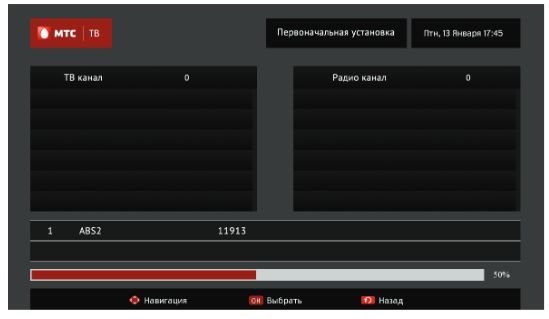
ಕ್ಯಾಮ್ ಮಾಡ್ಯೂಲ್ ಅನ್ನು ಹೊಂದಿಸಲಾಗುತ್ತಿದೆ
ಪೂರ್ವಪ್ರತ್ಯಯವಲ್ಲ, ಆದರೆ ಕ್ಯಾಮ್ ಮಾಡ್ಯೂಲ್ ಅನ್ನು ಬಳಸುವವರಿಗೆ, ಸೂಚನೆಗಳು ಈ ಕೆಳಗಿನಂತಿವೆ:
- ಟಿವಿಗೆ ಆಂಟೆನಾ ತಂತಿಯನ್ನು ಸಂಪರ್ಕಿಸಿದ ನಂತರ, ಟಿವಿಯ CI ಪೋರ್ಟ್ನಲ್ಲಿ ಮಾಡ್ಯೂಲ್ ಅನ್ನು ಸ್ಥಾಪಿಸಿ.
- ನಾವು ಮಾಡ್ಯೂಲ್ನಲ್ಲಿ ಸ್ಮಾರ್ಟ್ ಕಾರ್ಡ್ ಅನ್ನು ಸ್ಥಾಪಿಸುತ್ತೇವೆ. ಈ ಸಂದರ್ಭದಲ್ಲಿ, ನಾವು ಟಿವಿ ಚಿತ್ರಕ್ಕೆ ಚಿಪ್ನೊಂದಿಗೆ ಬದಿಯನ್ನು ನಿರ್ದೇಶಿಸುತ್ತೇವೆ.
- ನಾವು ಟಿವಿಯನ್ನು ನೆಟ್ವರ್ಕ್ಗೆ ಸಂಪರ್ಕಿಸುತ್ತೇವೆ. ಎಲ್ಲವನ್ನೂ ಸರಿಯಾಗಿ ಮಾಡಿದ್ದರೆ, ಪರದೆಯು ಕ್ಯಾಮ್ ಮಾಡ್ಯೂಲ್ ಇರುವಿಕೆಯ ಡೇಟಾವನ್ನು ಪ್ರದರ್ಶಿಸುತ್ತದೆ.
- ನಾವು ಟಿವಿ ಸೆಟ್ಟಿಂಗ್ಗಳನ್ನು ವಿಸ್ತರಿಸುತ್ತೇವೆ ಮತ್ತು DVB-S ಸಿಗ್ನಲ್ ಸ್ವಾಗತ ಮೋಡ್ ಅನ್ನು ಸಕ್ರಿಯಗೊಳಿಸುತ್ತೇವೆ
- ಇದಲ್ಲದೆ, ಟಿವಿಯಿಂದ ಸೂಚನೆಗಳ ಪ್ರಕಾರ, ನಾವು ವಿನಂತಿಸಿದ ಡೇಟಾವನ್ನು ನಮೂದಿಸುತ್ತೇವೆ.
ನಾವು ಸೆಟ್ಟಿಂಗ್ಗಳನ್ನು ಪೂರ್ಣಗೊಳಿಸುತ್ತೇವೆ ಮತ್ತು ಉಪಕರಣಗಳ ಸಕ್ರಿಯಗೊಳಿಸುವಿಕೆಗೆ ಮುಂದುವರಿಯುತ್ತೇವೆ, ಅದನ್ನು ಮೇಲೆ ವಿವರಿಸಲಾಗಿದೆ.
MTS ಸೆಟ್-ಟಾಪ್ ಬಾಕ್ಸ್ ಅನ್ನು ಹೊಂದಿಸಲಾಗುತ್ತಿದೆ
- ನೆಟ್ವರ್ಕ್ಗೆ ಸಂಪರ್ಕಿಸುವ ಮೊದಲು, ಸೆಟ್-ಟಾಪ್ ಬಾಕ್ಸ್ನಲ್ಲಿ SIM ಕಾರ್ಡ್ ಅನ್ನು ಸೇರಿಸಿ.
- ಮುಂದೆ, ಸಾಧನವನ್ನು ಆನ್ ಮಾಡಿ. ಅನಧಿಕೃತ ಸಾಧನಗಳನ್ನು ಹೊಂದಿಸುವ ಸಂದರ್ಭದಲ್ಲಿ, 3G ಸಿಗ್ನಲ್ ಅನ್ನು ಹುಡುಕಿ. ಪ್ರಾರಂಭದ ಅಂತ್ಯಕ್ಕಾಗಿ ನಾವು ಕಾಯುತ್ತಿದ್ದೇವೆ.
- ನಾವು MTS ಸೆಟ್-ಟಾಪ್ ಬಾಕ್ಸ್ನ ಅಧಿಕಾರಕ್ಕೆ ಮುಂದುವರಿಯುತ್ತೇವೆ.
- ನಾವು ಬಳಕೆದಾರರ ಪ್ರೊಫೈಲ್ ಅನ್ನು ರಚಿಸುತ್ತೇವೆ. ಇಲ್ಲಿ ನೀವು ಪಾಸ್ವರ್ಡ್ ಅಥವಾ ವಯಸ್ಸಿನ ನಿರ್ಬಂಧಗಳನ್ನು ಹೊಂದಿಸಬಹುದು.
- ಸಂಭವನೀಯ ಚಾನಲ್ಗಳನ್ನು ಸ್ಕ್ಯಾನ್ ಮಾಡಲು ಹೋಗೋಣ.
https://youtu.be/mESbtOCQojw ನಾವು ಸೆಟಪ್ ಪ್ರಕ್ರಿಯೆಯನ್ನು ಪೂರ್ಣಗೊಳಿಸುತ್ತೇವೆ.
ಸಂಭವನೀಯ ಸಮಸ್ಯೆಗಳು ಮತ್ತು ಪರಿಹಾರಗಳು
MTS ನಿಂದ ಉಪಗ್ರಹ ಭಕ್ಷ್ಯಗಳು ಮತ್ತು ದೂರದರ್ಶನದ ಸ್ವಯಂ ಸಂರಚನೆಯ ಸಮಯದಲ್ಲಿ, ಕೆಲವು ಬಳಕೆದಾರರು ಸಮಸ್ಯೆಗಳನ್ನು ಅಥವಾ ದೋಷಗಳನ್ನು ಎದುರಿಸುತ್ತಾರೆ. ಅತ್ಯಂತ ಸಾಮಾನ್ಯವಾದವುಗಳನ್ನು ಪರಿಗಣಿಸಿ:
- “ಸಿಗ್ನಲ್ ಇಲ್ಲ” . ಕೇಬಲ್ ದೋಷಯುಕ್ತವಾಗಿದ್ದರೆ ಅಥವಾ ಸರಿಯಾಗಿ ಸಂಪರ್ಕ ಹೊಂದಿಲ್ಲದಿದ್ದರೆ ಈ ದೋಷ ಸಂಭವಿಸಬಹುದು. ಇದು ಪೂರೈಕೆದಾರರ ಕಡೆಯಿಂದ ಕೆಟ್ಟ ಹವಾಮಾನ ಪರಿಸ್ಥಿತಿಗಳು ಮತ್ತು ತಾಂತ್ರಿಕ ಕೆಲಸದ ಪರಿಣಾಮವಾಗಿರಬಹುದು. ಈ ಸಮಸ್ಯೆಯನ್ನು ಪರಿಹರಿಸಲು, ಸಮಸ್ಯೆಯ ಎಲ್ಲಾ ಸಂಭವನೀಯ ಕಾರಣಗಳನ್ನು ನೀವು ತೊಡೆದುಹಾಕಬೇಕು.
- “ಚಾನೆಲ್ಗಳಿಲ್ಲ” . ಮೊದಲ ಬಾರಿಗೆ ಸಂಪರ್ಕಿಸುವಾಗ ಬಳಕೆದಾರರು ಅಂತಹ ಸಮಸ್ಯೆಯನ್ನು ಎದುರಿಸಿದರೆ, ಸ್ಮಾರ್ಟ್ ಕಾರ್ಡ್ ಅನ್ನು ಸರಿಯಾಗಿ ಸ್ಥಾಪಿಸಲಾಗಿದೆಯೇ ಎಂದು ಪರಿಶೀಲಿಸುವುದು ಯೋಗ್ಯವಾಗಿದೆ. ಮತ್ತೊಂದು ಸಂಭವನೀಯ ಕಾರಣವೆಂದರೆ ಸೇವೆಗಳಿಗೆ ಚಂದಾದಾರಿಕೆಯ ಅಂತ್ಯ.
- ಕೋಡ್ E ನೊಂದಿಗೆ ಸಮಸ್ಯೆ. ಈ ಸಂದರ್ಭದಲ್ಲಿ, ದೋಷವನ್ನು ಅರ್ಥಮಾಡಿಕೊಳ್ಳಲು, ನೀವು ಒದಗಿಸುವವರ ಹಾಟ್ಲೈನ್ ಅನ್ನು ಸಂಪರ್ಕಿಸಬೇಕು ಅಥವಾ ಅಧಿಕೃತ ವೆಬ್ಸೈಟ್ನಲ್ಲಿ ಮಾಹಿತಿಯನ್ನು ಕಂಡುಹಿಡಿಯಬೇಕು. ಮತ್ತೊಂದು ಅಕ್ಷರದ ನೋಟವು ಟಿವಿಯಲ್ಲಿ ಸಮಸ್ಯೆಯನ್ನು ಸೂಚಿಸುತ್ತದೆ.
- ಚಿತ್ರ ಮತ್ತು ಧ್ವನಿಯ ಅನುರಣನ . ಎಲ್ಲಾ ಸಾಧನ ಸೆಟ್ಟಿಂಗ್ಗಳನ್ನು ಫ್ಯಾಕ್ಟರಿ ಸೆಟ್ಟಿಂಗ್ಗಳಿಗೆ ಮರುಹೊಂದಿಸುವುದು ಇಲ್ಲಿ ಸಹಾಯ ಮಾಡುತ್ತದೆ.
- ಎಲ್ಲಾ ಚಾನಲ್ಗಳನ್ನು ತೋರಿಸುತ್ತಿಲ್ಲ . ಸೆಟ್ಟಿಂಗ್ಗಳನ್ನು ತೆರೆಯಲು ಮತ್ತು ಚಾನಲ್ ಪಟ್ಟಿಯನ್ನು ನವೀಕರಿಸಲು ಶಿಫಾರಸು ಮಾಡಲಾಗಿದೆ. ನೀವು ಸ್ವಯಂ ಹುಡುಕಾಟವನ್ನು ಬಳಸಬಹುದು.
ಉಪಗ್ರಹ ಭಕ್ಷ್ಯವನ್ನು ಸ್ಥಾಪಿಸುವುದು ಮತ್ತು ಕಾನ್ಫಿಗರ್ ಮಾಡುವುದು ಸಮಯ ತೆಗೆದುಕೊಳ್ಳುವ ಪ್ರಕ್ರಿಯೆಯಾಗಿದೆ. ಆದರೆ ನೀವು ಎಲ್ಲಾ ಶಿಫಾರಸುಗಳು ಮತ್ತು ಸೂಚನೆಗಳನ್ನು ಅನುಸರಿಸಿದರೆ, ನಿಮ್ಮದೇ ಆದ ಕೆಲಸವನ್ನು ನಿಭಾಯಿಸಲು ಸಾಕಷ್ಟು ಸಾಧ್ಯವಿದೆ.








